win11更改 任务栏 图标大小‘
更新时间:2024-11-13 11:00:44作者:yang
Win11任务栏的图标大小是一个经常被用户关注的问题,有些人觉得图标太小不方便操作,而有些人则喜欢更小的图标以增加屏幕空间利用率,不过无论你是喜欢大图标还是小图标,Win11都提供了调整任务栏图标大小的方法,让用户可以根据自己的喜好来调整任务栏的显示效果。接下来我们将介绍如何在Win11中调整任务栏的图标大小。
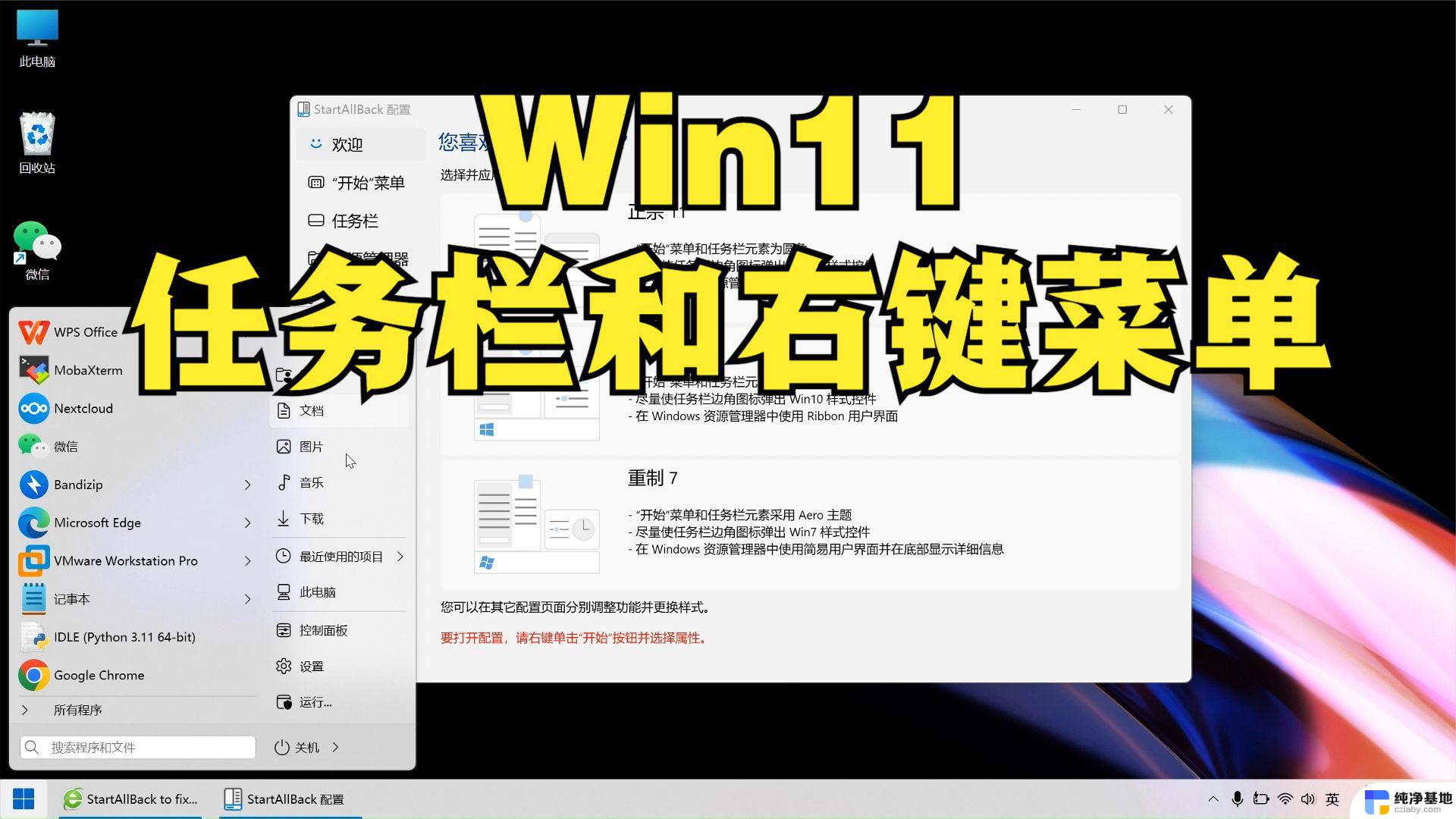
win11任务栏图标怎么调大小
1、首先点击下方的开始菜单,或者是搜索图标。
2、输入regedit,然后点击打开。
3、进入注册表后,在地址栏中输入:HKEY_CURRENT_USER\Software\Microsoft\ Windows\CurrentVersion\Explorer\Advanced\
4、鼠标右键在这里新建一个【TaskbarSi】的DWORD值(32)。
5、然后修改TaskbarSi的数值:
“0”是小任务栏
“1”是中任务栏
“2”是大任务栏
win11只有这个修改注册表的方法可以改变任务栏图标的大小,而且需要重启后才生效。
以上就是win11更改 任务栏 图标大小‘的全部内容,有遇到相同问题的用户可参考本文中介绍的步骤来进行修复,希望能够对大家有所帮助。
- 上一篇: win11怎么删除桌面文件
- 下一篇: win11电脑更改登陆密码
win11更改 任务栏 图标大小‘相关教程
-
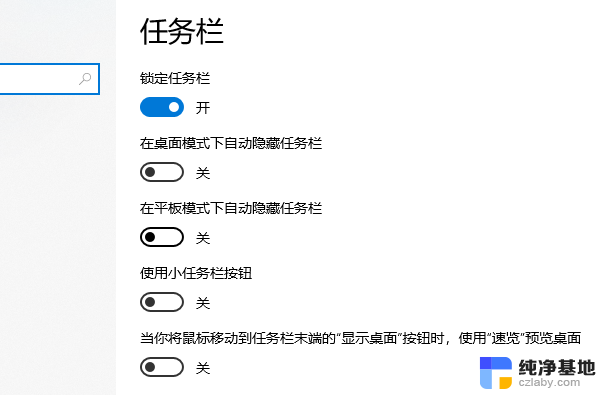 win11任务栏图标大小修改方法
win11任务栏图标大小修改方法2024-11-01
-
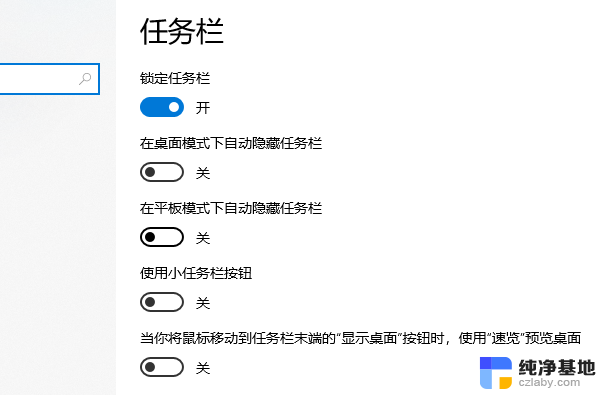 win11调整任务栏右侧图标大小
win11调整任务栏右侧图标大小2024-10-23
-
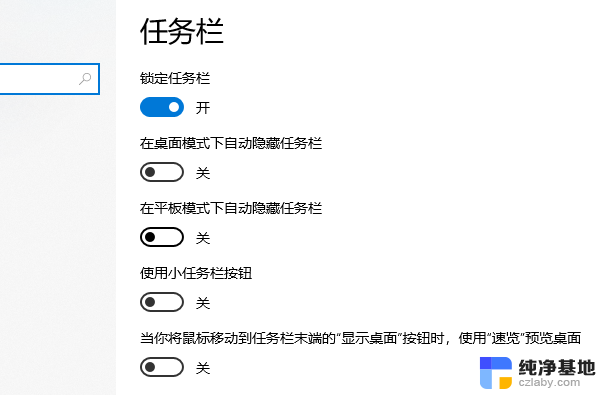 win11任务栏图标怎么设置大小
win11任务栏图标怎么设置大小2024-10-17
-
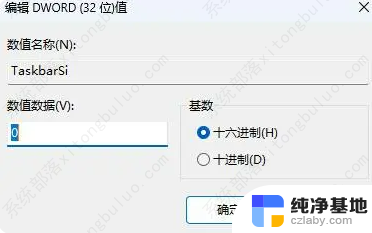 win11任务栏图标太小怎么调大
win11任务栏图标太小怎么调大2024-09-16
win11系统教程推荐